Tilda 、タブレット、スマートフォン、ネットブック、ノートパソコン、パソコンで閲覧できるようにウェブサイトを自動的に調整する。
さらに、モバイルデバイス用にブロック間のパディングサイズを変更したり、異なるデバイスでブロックの可視性を調整したり、Zero Block エディターを使って独自のアダプティブバージョンを構築したり、ウェブサイトのアダプティビティをオフにしたりすることもできます。
パソコン用とモバイル用で異なるブロック・バージョンを作成する方法
モバイル・デバイス用にパディングの値を変更する方法
モバイル端末用カバーのフォントサイズ、行間、画像のボーダー半径と外側のパディングを変更する方法
モバイル版を編集し、変更を一度に表示する方法
Zero Block エディターを使ってモバイル・デバイス用のウェブサイトを作成する方法
異なるスクリーンに対応するウェブサイトの適応性をオフにする方法
デバイスの可視性をブロックする
この設定は、特定のタイプのデバイスでどのブロックを表示できるか、または表示できないかを決定します。この機能は、どのブロックの設定でも調整できます。
なぜ必要なのか、どのように機能するのか
ブロックがデスクトップではよく見えるが、モバイルではあまりよく見えない場合、ブロックの可視性を980px以上に設定するとよいでしょう。こうすることで、ブロックはデスクトップ向けになり、モバイル端末では表示されなくなります。
次に、このブロックをコピーし、設定を調整(画像やフォントサイズの変更など)してモバイルでの表示に最適化する必要があります。ブロックの可視性を "0-980px "に設定します。モバイル版のブロックが表示されます。
そのため、PCからウェブサイトにアクセスした人にはデスクトップ版が、モバイルユーザーにはモバイル版が表示されます。
ブロックの可視性(パラメータの異なる値)は、必要に応じて解像度を選択することで、特定のデバイス向けにブロックの見た目を調整できるように便利です。例えば、あるブロックがタブレットや特定の携帯電話では見栄えが良くない場合などです。
ブロックがデスクトップではよく見えるが、モバイルではあまりよく見えない場合、ブロックの可視性を980px以上に設定するとよいでしょう。こうすることで、ブロックはデスクトップ向けになり、モバイル端末では表示されなくなります。
次に、このブロックをコピーし、設定を調整(画像やフォントサイズの変更など)してモバイルでの表示に最適化する必要があります。ブロックの可視性を "0-980px "に設定します。モバイル版のブロックが表示されます。
そのため、PCからウェブサイトにアクセスした人にはデスクトップ版が、モバイルユーザーにはモバイル版が表示されます。
ブロックの可視性(パラメータの異なる値)は、必要に応じて解像度を選択することで、特定のデバイス向けにブロックの見た目を調整できるように便利です。例えば、あるブロックがタブレットや特定の携帯電話では見栄えが良くない場合などです。
すべてのブロックの表示設定を変更する必要はありません。写真がうまくトリミングされていないブロックや、選択したブロックがモバイル版に適していない場合に調整できます。
例
デスクトップで見栄えのする表紙ができました。テキストは左に、メインオブジェクトは右に配置されています。では、モバイルデバイスでもきれいに見えるように調整してみましょう。
見ての通り、携帯電話では写真がトリミングされ、あまりよく見えない。

ブロックの可視性を"> 980px "に設定する。これで、モバイルユーザーには表示されなくなります。
ブロックをコピーする。
モバイル版用にブロックを調整する-写真とテキストの配置を変更する。
このブロックのvisibilityを"≦980px "に設定すると、980pxより広い画面のデバイスでは表示されなくなる。
完了!これで、画面の幅によって、さまざまなデバイスで異なる表紙が表示されるようになりました。
様々なデバイスの画面幅の例:
iPhone5: 320px
iPhone6: 375px
iPhone6+: 414px
iPad:1024px
Samsung Galaxy: 360px
Nokia Lumia: 320px
iPhone6: 375px
iPhone6+: 414px
iPad:1024px
Samsung Galaxy: 360px
Nokia Lumia: 320px
モバイル・デバイス用にパディングを設定する
どのブロックでも、設定を開き、"top padding "と "bottom padding "オプションの横のアイコンをクリックし、モバイル・デバイス用のスペーシングを設定する。
モバイル機器用の追加設定
どのブロックでも、モバイルデバイス用にフォントサイズや行間を変更したり、画像の角丸を個別に設定したりすることもできる。
モバイルデバイス用にフォントサイズと行間を変更する
これを行うには、ブロックの「設定」ボタンをクリックし、「タイポグラフィ」タブを見つけます。このタブで、フィールドの横にあるコンピュータのアイコンをクリックします。
同じ順序で、行間を変更することができます。
同じ順序で、行間を変更することができます。
モバイルデバイス用に画像の境界半径とカバーパディングを変更する
半径またはパディングを変更するには、「設定」ボタンをクリックし、対応するフィールドを見つけます。フィールドの横にあるコンピュータのアイコンをクリックし、新しいフィールドに新しい値を入力します。
エディターでモバイル版ブロックを見る
この機能はテストモードでのみご利用いただけます。この機能を利用するには、プロフィールの「ベータテスターに登録し、新機能をリリース前に試す」チェックボックスを選択してください。
モバイル版ブロックを編集するには、エディターの表示をモバイル版に切り替えます。これを行うには、上部のメニューで電話アイコンをクリックし、希望のデバイスの向きまたはサイズを選択します。
デフォルトでは、4つのスクリーンサイズが利用可能です:スマートフォンでは360pxと480px、タブレットでは640pxと960pxです。
別のモバイル・デバイスのサイズを選択するには、リストの「デバイス」をクリックします。サブメニューで必要なデバイスを選択します。すべての更新されたモバイルデバイスとタブレットは、すでにリストに追加されています。
エディターでブロックの表示モードを切り替えたら、ブロックの「設定」ボタンをクリックしてください。これでモバイル版の設定ができ、変更内容はプレビューにすぐに表示されます。
Zero Blockブロックで適応性を設定する
ブロックの設定にあるオプションを使用してZero Block 変換することで、様々なデバイスに対するブロックの適応性を調整することができます。このオプションは現在ほとんどのブロックで利用可能です。
ブロックが変換されたら、手動で5つのバージョンの画面幅に合わせて見た目を調整することができます。Zero Block 適応性の設定については、「Zero Block:カスタムブロックの作成方法」と「Zero Block:レスポンシブ・デザイン」記事
ページ適応性をオフにする
アダプティビティをオフにすると、モバイルデバイスでもパソコンと同じように表示されます。これを行うには、ページ設定→追加でモバイル表示を無効にするチェックボックスを選択し、ページを再公開します。
左側がモバイルデバイスに適応したウェブサイト、右側が適応をオフにしたウェブサイトです。